软件测试/测试开发|edge浏览器首页及新标签页设置
原创软件测试/测试开发|edge浏览器首页及新标签页设置
原创

前言
Edge是一款非常优秀的浏览器,甚至比Chrome还要优秀,但是它的默认设置让我不是很舒服,尤其是默认打开浏览器时,固定展示MSN的页面,打开新标签页也是这样,信息十分杂乱,经过一番设置之后,我终于解决了这个问题,本篇文章就跟大家一起分享一下如何修改首页以及新标签页的设置。
首页设置
打开edge浏览器,就给我展示很多标题党新闻,让我感觉眼睛受到了污染,我循着之前设置浏览器的经验,打开了浏览器的设置,如下图:

在设置中,我们可以看到开始,主页和新建标签页的选项,点击它,启动edge时的设置,如下图:
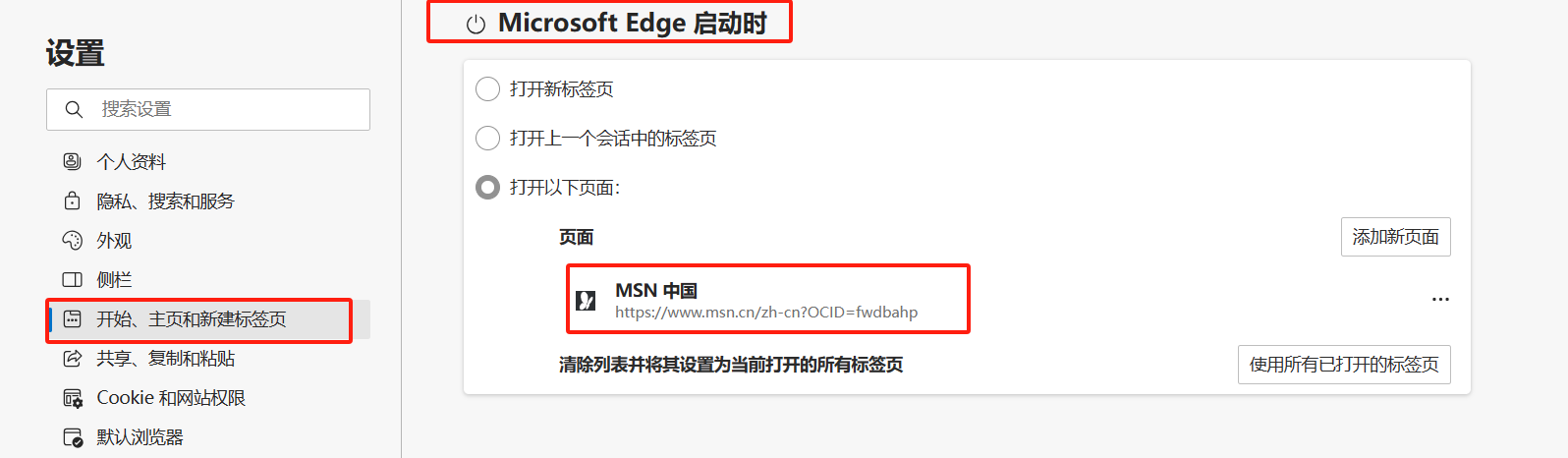
我们可以看到,默认是访问MSN中国网站,我们可以将启动时打开的页面设置为新标签页,或者上一次的关闭页,也可以设置成一个特定网页,比如百度,这里我们以打开浏览器默认访问百度为例进行设置,点击右侧三个点,进行编辑,输入百度的网址,点击保存即可:
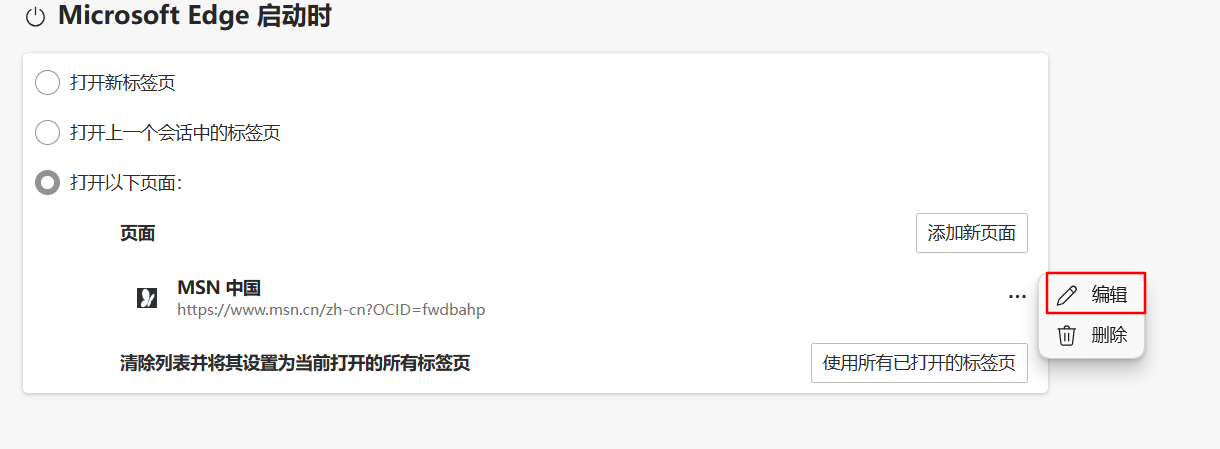
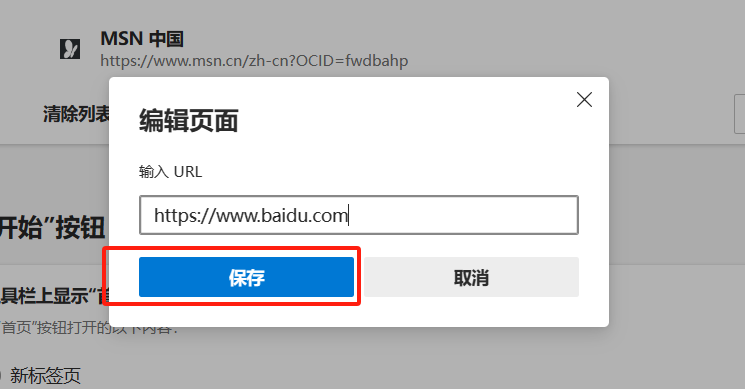
我们重新打开浏览器,就会打开百度首页,看起来会舒服很多。
新标签页设置
设置完浏览器首页之后,我们还可以对新标签页进行设置,新标签页的右上方有个齿轮状的设置按键,点击它,如下图:
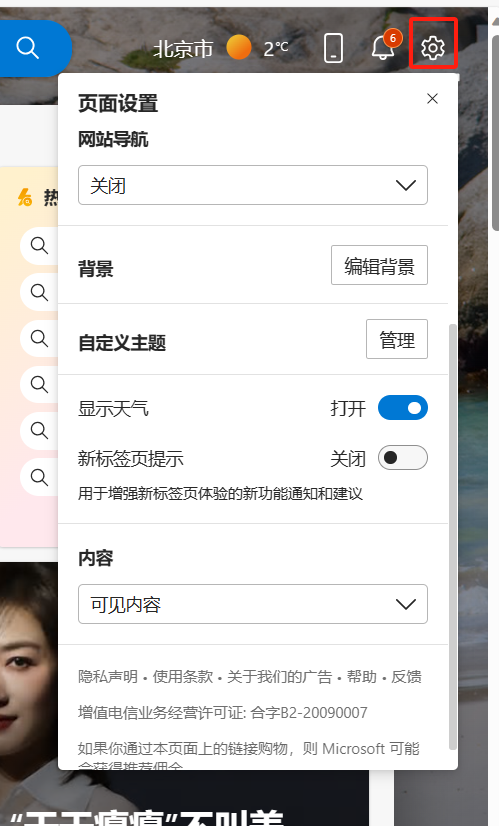
然后我们找到最下方的可见内容下拉框,选择内容关闭即可,如下图:

完成之后,新标签页内容将会清空,如下图:
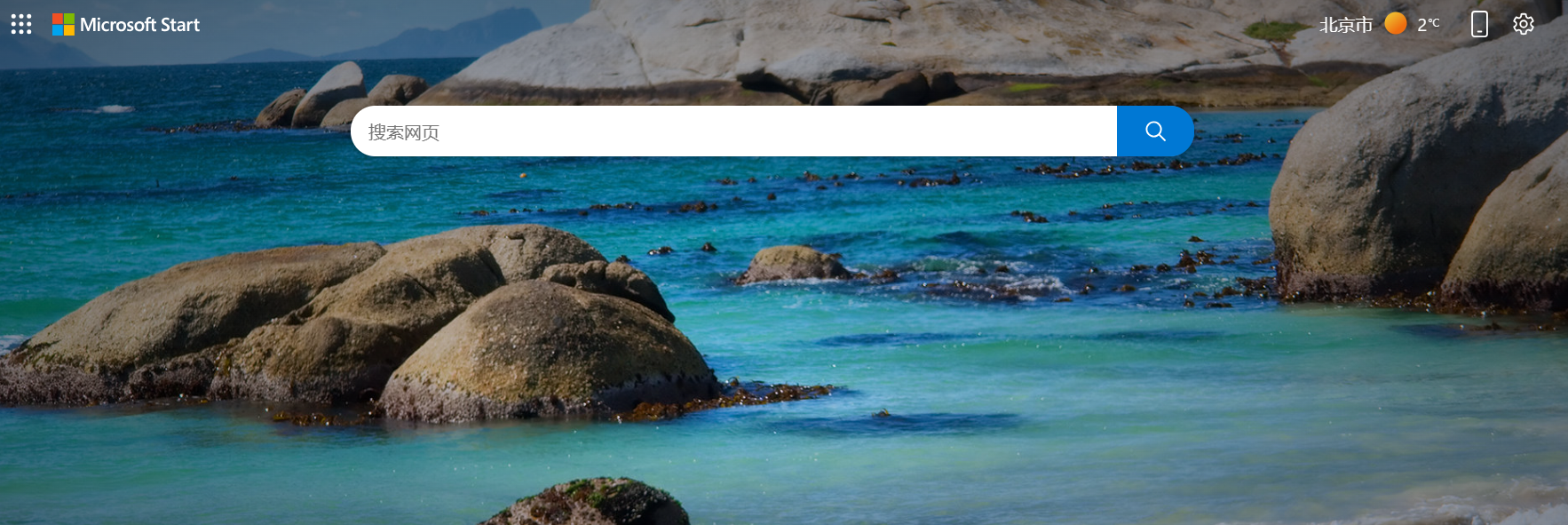
当然,如果我们想留一些门户网站留在新标签页便于访问的话,我们也可以设置保留网站导航,如下图:
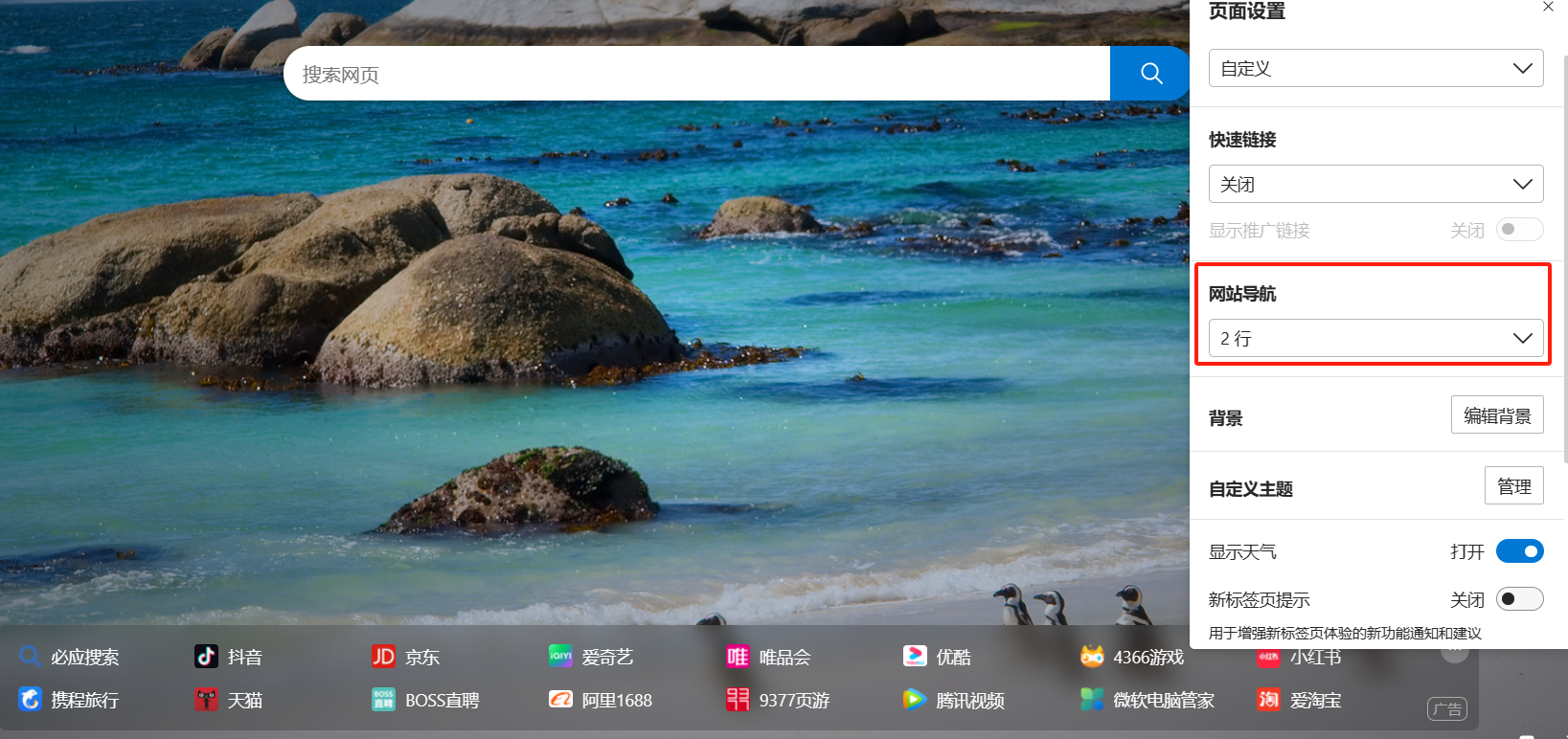
总结
本文主要介绍了edge浏览器首页以及新标签页的设置方法,经过设置之后,浏览器的页面更加简洁,提高了我们的使用体验,希望本文能够帮到广大的edge用户。
原创声明:本文系作者授权腾讯云开发者社区发表,未经许可,不得转载。
如有侵权,请联系 cloudcommunity@tencent.com 删除。
原创声明:本文系作者授权腾讯云开发者社区发表,未经许可,不得转载。
如有侵权,请联系 cloudcommunity@tencent.com 删除。